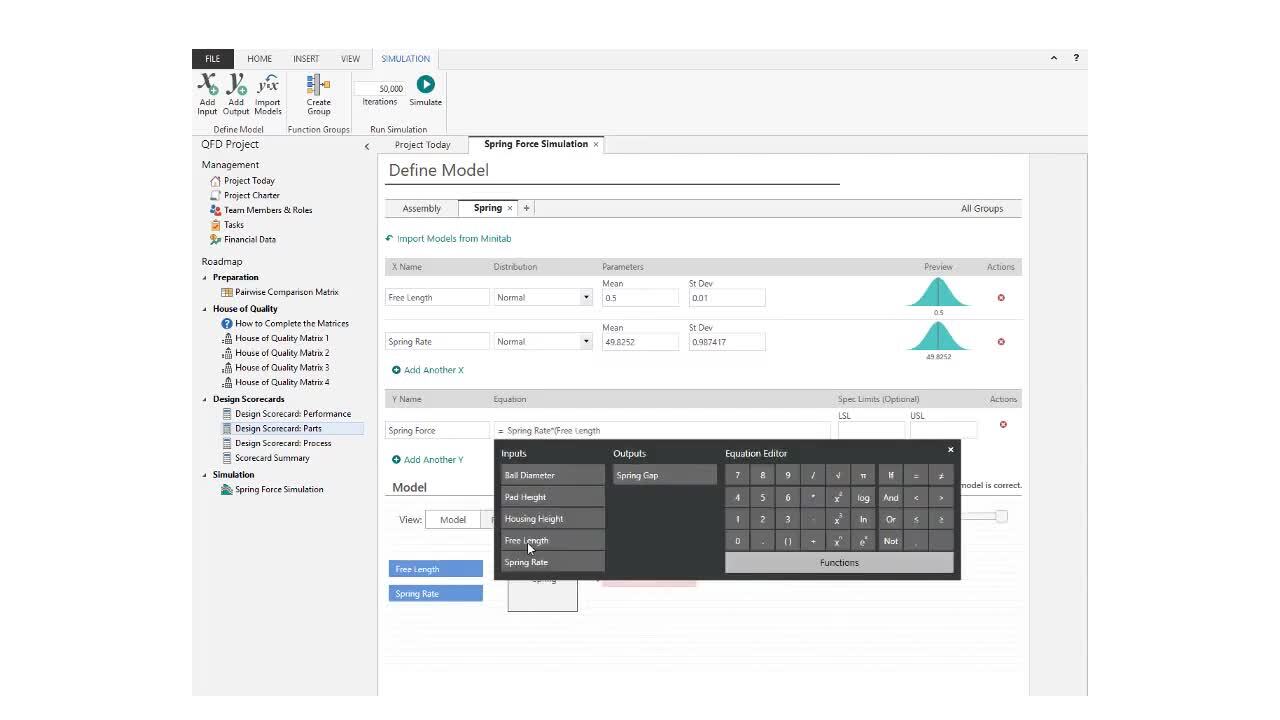Hinweis
In der web app : Um eine Monte-Carlo-Simulation
hinzuzufügen web app,
wählen Sie Werkzeuge
![]() und wählen Sie es aus oder suchen Sie nach Namen. Sie finden es auch in den folgenden
Kategorien: Prozessverbesserung, Risikoanalyse und -minimierung und Entwicklung neuer Produkte.
und wählen Sie es aus oder suchen Sie nach Namen. Sie finden es auch in den folgenden
Kategorien: Prozessverbesserung, Risikoanalyse und -minimierung und Entwicklung neuer Produkte.
Definieren des Modells
Um eine Simulation auszuführen, müssen Sie die Verteilung und die Parameter für jede Eingabe (X) sowie die Gleichungen kennen, die Ihren Prozess beschreiben.
Auswählen einer Verteilung
- Wenn Verlaufsdaten verfügbar sind und die erwartete zukünftige Leistung darstellen, können Sie das Daten zum Festlegen verwenden Feature verwenden. Workspace findet automatisch die Verteilung mit der besten Passform.
- Wenn keine historischen Daten verfügbar sind, suchen Sie Experten in Ihrer Organisation auf oder konsultieren Sie die Literatur. Achten Sie darauf, nach branchenspezifischen Beispielen zu suchen, die zu Ihrer Anwendung passen.
Identifizieren der Gleichungen
Gleichungen können aus Prozesskenntnissen stammen oder auf einem Modell basieren, das Sie aus einem entworfenen Experiment (DOE) oder einer Regressionsanalyse in Minitab erstellt haben.
Importieren von Modellen aus Minitab
| Modell | Ausnahmen |
|---|---|
| Faktoriell |
|
| Wirkungsfläche |
|
| Regression |
|
- X Variablen ( Eingaben), die kontinuierliche Faktoren, kategoriale Faktoren und Kovariaten enthalten können
- Y-Variablen (Ausgänge)
- Die Y-Gleichung, zusammen mit den Koeffizienten der Eingaben in uncodierten Einheiten und dem konstanten Term
Wenn ein Modell kategoriale Faktoren enthält, können Sie die Faktorstufen auswählen, die in die Gleichung einbezogen werden sollen.
Hinweis
Um die Simulationsergebnisse für dieselbe Y-Variable mit unterschiedlichen Faktorstufen zu vergleichen, wählen Sie die Y-Variable und die Faktorebene aus, die in die Gleichung aufgenommen werden sollen, und importieren Sie sie dann. Wiederholen Sie diesen Vorgang, bis Sie alle zu vergleichenden Faktorstufen ausgewählt haben.
Ausführen der Simulation
Hinweis
In der web app : Verwenden Sie den Monte Carlo Aufgabenbereich, um die Simulation auszuführen, die Anzahl der Iterationen zu ändern, Variablen und Gruppen hinzuzufügen, Modelle zu importieren und simulierte Daten zu exportieren.
- Wählen Sie im Navigatorbereich die Option und Werkzeug hinzufügendann aus .
- Wählen Sie diese Option aus Modelle aus Minitab importieren, wenn Sie ein Modell von Minitab verwenden möchten. Sie können ein Minitab Projekt auswählen, das Sie als zugehöriges Dokument hinzugefügt haben, oder ein Projekt, das Sie auf Ihrem Computer oder in einem Netzwerk gespeichert haben. Weitere Informationen finden Sie unter "Importieren von Modellen aus Minitab" in diesem Thema.
- Geben Sie eine Gewichtung für jede Klasse ein. Wenn Sie ein Modell aus Minitab importiert haben, können Sie den Namen der importierten Eingabe ändern.
- Wählen Sie eine Verteilung für jede Eingabe aus und geben Sie dann die Parameter ein. Wenn Sie nicht sicher sind, welche Verteilung Sie wählen sollen und Sie über Verlaufsdaten aus dem System verfügen, wählen Sie Daten zum Festlegen verwenden aus. Navigieren Sie dann zu der Datei, die CSV Daten enthält. Stellen Sie sicher, dass die Daten die erwartete zukünftige Leistung darstellen. Workspace findet automatisch die Verteilung mit der besten Passform. Weitere Informationen finden Sie unter "Auswählen einer Verteilung" in diesem Thema.
- Geben Sie eine Gewichtung für jede Klasse ein. Wenn Sie ein Modell aus Minitab importiert haben, können Sie den Namen der importierten Ausgabevariablen ändern.
- Geben Sie die Gleichung. Verwenden Sie bei Bedarf den Gleichungs-Editor. Weitere Informationen finden Sie unter Verwenden Sie die Gleichungs-Editor in Simulationen.
- Sie können eine untere oder eine obere Spezifikationsgrenze oder beide eingeben. Um Prozessleistungsmetriken zu erhalten, müssen Sie mindestens ein Spezifikationslimit eingeben. Weitere Informationen finden Sie unter "Cpk und Ppk Berechnungen in Simulationen" in diesem Thema.
- Verwenden Sie das Diagramm, um Ihr Modell zu überprüfen.
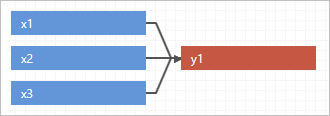
- Geben Sie im Simulation Menü die Anzahl der Iterationen ein. Die Anzahl der Iterationen sollte den Bereich der möglichen Eingabe- und Ausgabewerte angemessen abdecken und genaue Ergebnisse liefern. Die maximale Breite beträgt 1.000.000 Zeichen. Der Standardwert von 50.000 ist jedoch für die meisten Modelle ausreichend.
- Wählen Sie aus.
Erstellen von Gruppen
Wenn Sie über eine komplexe oder eine große Simulation verfügen, können Sie Gruppen erstellen, um das Modell nach Funktion zu definieren. Beispielsweise können Sie verschiedene Aktionen oder das Verhalten verschiedener Teile innerhalb der Simulation beschreiben. Mit Gruppen können Sie Ein- und Ausgänge kategorisieren, um Ihre Simulation zu verwalten und zu organisieren.
- Nachdem Sie eine Simulation hinzugefügt haben, wählen Sie . Über den X-Variablen wird eine neue Registerkarte angezeigt.
- Um diese Gruppe umzubenennen, doppelklicken Sie auf die Registerkarte und geben Sie einen Namen ein.
-
Um eine weitere Gruppe hinzuzufügen, wählen Sie das Pluszeichensymbol
 neben der neuen
Gruppe.
Wenn Sie versehentlich eine Gruppe schließen, drücken Sie Ctrl+z, um die Aktion rückgängig zu
machen.
neben der neuen
Gruppe.
Wenn Sie versehentlich eine Gruppe schließen, drücken Sie Ctrl+z, um die Aktion rückgängig zu
machen.
- Geben Sie für jede Gruppe neue Ein- und Ausgänge ein. Wenn eine Eingabe oder ausgabe in mehr als einer Gruppe verwendet wird, müssen Sie sie nur einmal eingeben.
- Geben Sie die Ausgabegleichung für jede Gruppe. Ein- und Ausgaben aus allen Gruppen sind im Gleichungs-Editor verfügbar.
- Verwenden Sie das Diagramm, um das Modell nach Modell oder Funktion für jede Gruppe oder für alle Gruppen zu überprüfen.Um alle Gruppen anzuzeigen, wählen Sie Alle Gruppen oberhalb der Verteilungsvorschau aus.Das folgende Beispiel zeigt alle Gruppen nach Modell.
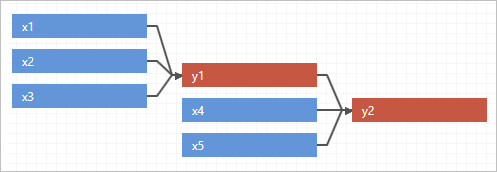 Das folgende Beispiel zeigt alle Gruppen nach Funktion.
Das folgende Beispiel zeigt alle Gruppen nach Funktion.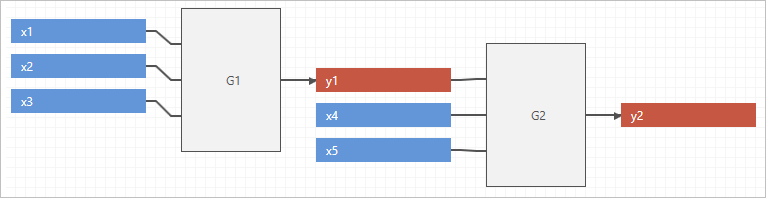
Cpk und Ppk Berechnungen in Simulationen
In Monte-Carlo-Simulationen verletzen die simulierten Reaktionen oft die Annahme der Normalität. Verwendet daher Workspace eine nichtparametrische Methode, um die Fähigkeit im Simulationstool zu berechnen. Die nichtparametrische Methode berechnet die Streuung der Ausgabeverteilung anhand der beobachteten Perzentile von 0,135 und 99,865 der simulierten Daten, was analog zu +/-3 Sigma in einer Normalverteilung ist.
Weil es keine Untergruppen und kein Konzept der langfristigen und kurzfristigen Variation im Simulationskontext Cpk gibt und Ppk Werte in der Workspace Monte-Carlo-Simulation äquivalent sind. Wählen Sie , und wählen Sie dann die gewünschte Bezeichnung aus.
Basierend auf der Streuung in den Daten und den Spezifikationsgrenzen, die Sie im Modell festgelegt haben, berechnet PPL und PPU, Workspace um die entsprechenden Ppk zu finden.
- PPL=(Median–LSL)/(Median–0,135. Perzentil
- PPU=(USL–Median)/(99,865. Perzentil–Median)
Untersuchen der Ergebnisse
Workspace zeigt die Ergebnisse der Simulation, den Vergleich Ihrer Ergebnisse mit allgemein akzeptierten Werten und Anleitungen für die nächsten Schritte an.
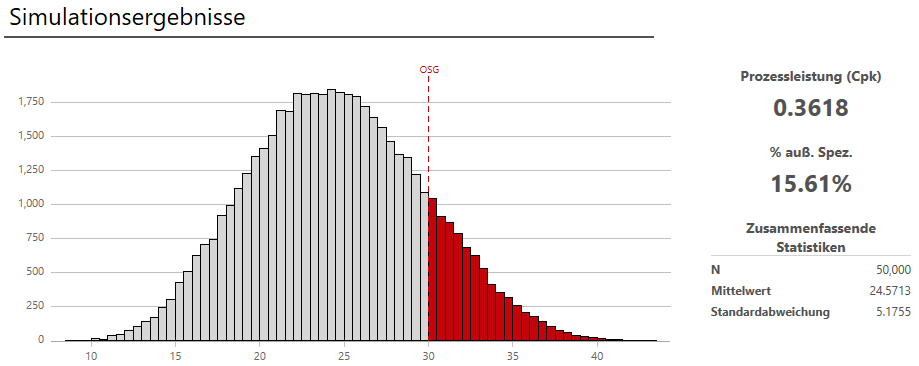
- Zeigen Sie die Ergebnisse im Arbeitsbereich an. Sie können zwischen der Modellansicht und der Ergebnisansicht der Simulation wechseln.
Hinweis
Jedes Mal, wenn Sie die Simulation wiederholen, variieren die Ergebnisse, da die Simulation auf zufällig ausgewählten Werten für die Eingaben basiert.
- Werten Sie die Ergebnisse aus, und führen Sie eine der folgenden Aufgaben aus.
- Um DPMO (Defects Per Million Opportunities), beobachtete Leistung, zusammenfassende Statistiken, Perzentile und Modellannahmen anzuzeigen, wählen Sie Mehr Ergebnisse aus.
- Um Informationen zu den nächsten Schritten
anzuzeigen, halten Sie den Mauszeiger auf
 .
. - Um die Spezifikationsgrenzwerte hinzuzufügen oder zu ändern, wählen Sie . Das Diagramm und die Ergebnisse werden mit den neuen Grenzwerten aktualisiert.
- Um die Ergebnisse so zu kopieren, dass Sie sie in Microsoft® PowerPoint-Präsentationen einfügen können, klicken Sie mit der rechten Maustaste auf den Arbeitsbereich, und wählen Sie dann Kopieren aus.
- Um die Stabilität der Schätzungen zu bewerten, führen Sie die Simulation mit unterschiedlicher Anzahl von Iterationen erneut aus.
- Ziehen Sie zusätzliche Simulationen in Betracht.
- Ermittelt optimale Einstellungen für die Eingaben, die Sie steuern können. Weitere Informationen finden Sie unter Durchführen einer Parameteroptimierung.
- Zeigen Sie, wie sich Änderungen an der Variabilität der Eingaben auf die Variabilität der Ausgaben auswirken. Weitere Informationen finden Sie unter Durchführen einer Prozessfähigkeitsanalyse.
Bearbeiten des Modells
Hinweis
In der : web app Wählen Sie über den Simulationsergebnissen aus Modell bearbeiten, ob vorhandene Werte im Modell überschrieben werden sollen, oder wählen Sie aus Duplizieren, ob die aktuellen Einstellungen beibehalten und in einer Kopie des Modells gearbeitet werden sollen.
- Wählen Sie eine der folgenden Optionen aus:
- Um das Modell zu ändern, wählen Sie . Workspace überschreibt standardmäßig die vorhandenen Werte im aktuellen Modell.
- Um die aktuellen Einstellungen beizubehalten und in einer Kopie zu arbeiten, wählen Sie .
- Wählen Sie aus.
Video ansehen
Sehen Sie sich ein Video an, um mehr über Monte-Carlo-Simulationen zu erfahren.